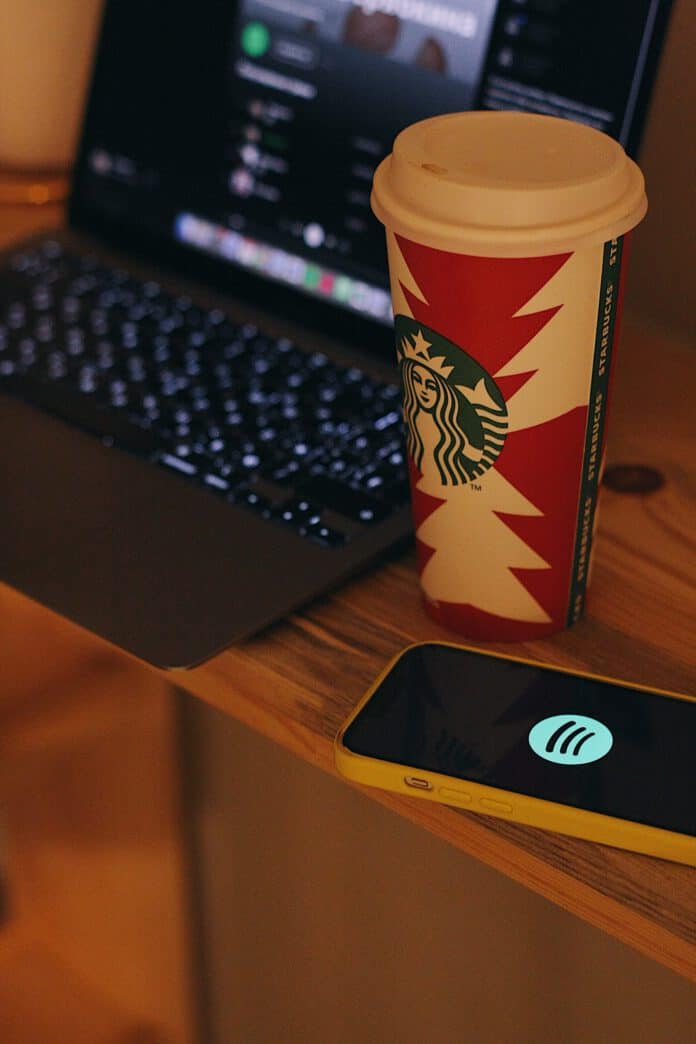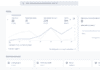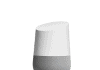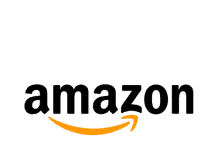Muziek luisteren is toch wel een van de leukste en ontspannenste dingen om te doen. Of je nu houdt van klassiek, country of misschien wel Happy Hardcore, er is altijd wel een genre dat bij jouw stemming past. Veel mensen gebruiken Spotify om hun smartphone om muziek te luisteren, maar hoe gebruik je Spotify op je pc? In dit artikel leggen we je stap voor stap uit hoe je Spotify kunt installeren, instellen en gebruiken op je computer. Lees snel verder.
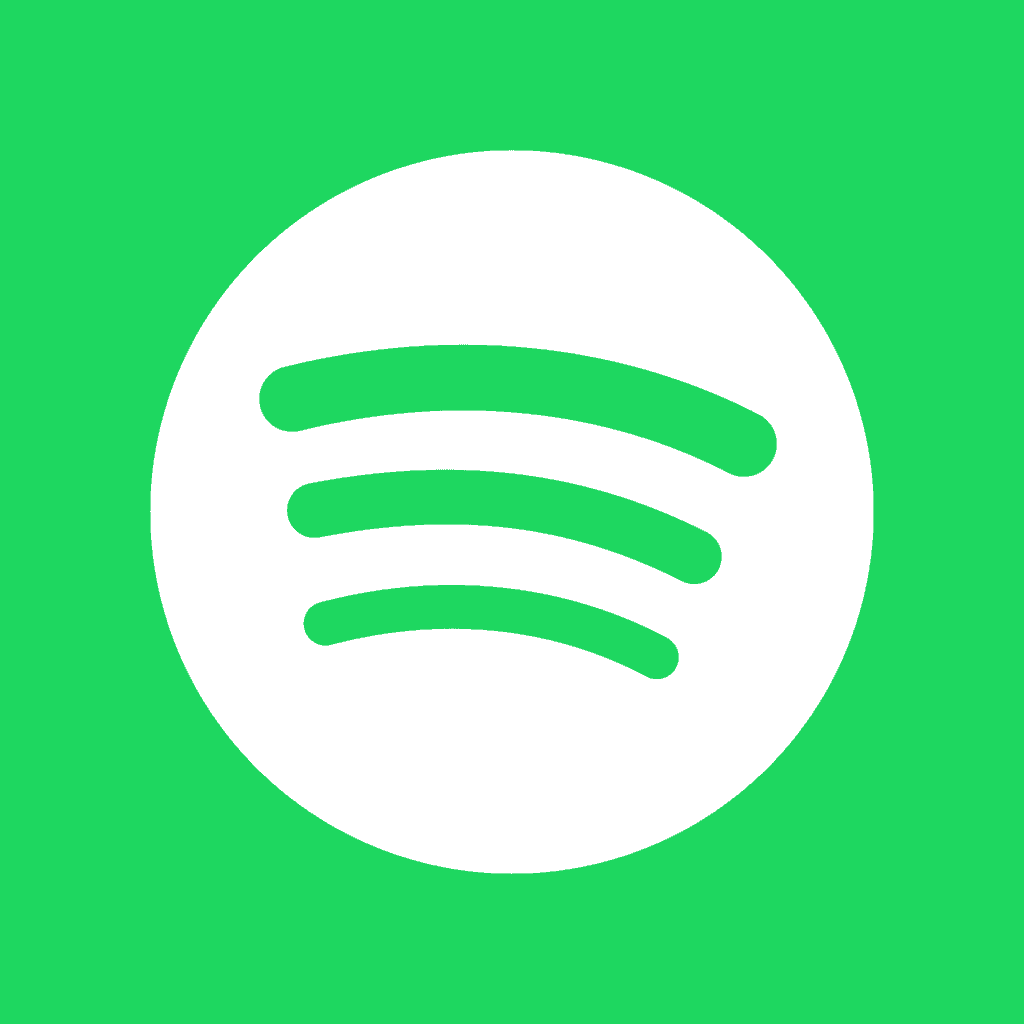
Spotify
Spotify is een Zweedse streamingdienst, opgericht in 2006, waar je muziek, podcasts en video’s kunt beluisteren. Je hebt hierbij de keuze uit miljoenen nummers van verschillende genres en artiesten, die je kan toevoegen aan jouw eigen afspeellijst. Spotify is gratis, maar dan wordt je afspeellijst wel onderbroken door reclame. Spotify biedt naast de gratis versie ook drie soorten betaalde abonnementen aan:
- Spotify Premium
- Spotify Duo
- Spotify Family
De Spotify app kun je eenvoudig downloaden en gebruiken op je smartphone, tablet of computer. Om Spotify te gebruiken op je pc heb je twee mogelijkheden. Het downloaden van de applicatie of Spotify in een browser gebruiken. Beide mogelijkheden worden hieronder verder uitgelegd.
Downloaden Spotify op PC
Om Spotify te gebruiken op je computer zul je deze eerst moeten downloaden. Hieronder staan de stappen die je dient te volgen:
- Ga naar Spotify via deze URL
- Klik vervolgens op de knop “Downloaden”.
- Wanneer het bestand is gedownload kun je deze terugvinden in je download map of bij je recente downloads. De bestandsnaam is SpotifySetup.exe . Klik vervolgens op het bestand zodat Spotify de applicatie gaat installeren.
- Wanneer de Spotify applicatie is gedownload heb je de mogelijkheid om in te loggen (wanneer je al een account hebt). Wanneer je nog geen account hebt, klik je op “gratis aanmelden” om een account aan te maken.
Downloaden Spotify Windows
Om Spotify te gebruiken op je Windows computer zul je deze eerst moeten downloaden. Hieronder staan de stappen die je dient te volgen:
- Ga naar Spotify via deze URL
- Klik vervolgens op de knop “Downloaden”.
- Wanneer het bestand is gedownload kun je deze terugvinden in je download map of bij je recente downloads. De bestandsnaam is SpotifySetup.exe . Klik vervolgens op het bestand zodat Spotify de applicatie gaat installeren.
- Wanneer de Spotify applicatie is gedownload heb je de mogelijkheid om in te loggen (wanneer je al een account hebt). Wanneer je nog geen account hebt, klik je op “gratis aanmelden” om een account aan te maken.
Downloaden Spotify MAC
Om Spotify te gebruiken op je MAC computer zul je deze eerst moeten downloaden. Hieronder staan de stappen die je dient te volgen:
- Ga naar Spotify via deze URL
- Klik vervolgens op de knop “Downloaden”.
- Wanneer het bestand is gedownload kun je deze terugvinden in je download map of bij je recente downloads. De bestandsnaam is SpotifySetup.exe . Klik vervolgens op het bestand zodat Spotify de applicatie gaat installeren.
- Wanneer de Spotify applicatie is gedownload heb je de mogelijkheid om in te loggen (wanneer je al een account hebt). Wanneer je nog geen account hebt, klik je op “gratis aanmelden” om een account aan te maken.
Naast het downloaden van de applicatie op je computer heb je ook de mogelijkheid om Spotify in een browser te gebruiken. Hieronder vind je een stappenplan hoe je dit kan realiseren.
Spotify Web Player
Spotify biedt ook de mogelijkheid om middels een browser muziek, podcasts en video’s te luisteren. Dit kun je doen zonder dat je de Spotify App dient te downloaden & installeren op je PC. De Spotify Web Player werkt in de meeste browsers, waaronder Chrome, Safari,Edge en Firefox. Het enige wat je nodig hebt is een account en een stabiele internetverbinding om muziek te streamen.
Muziek luisteren via Spotify Web Player
Om de Spotify Web Player te gebruiken op je computer die je onderstaande stappen te volgen:
- Ga naar Spotify via deze URL
- Klik vervolgens op de knop “Inloggen” als je al een account hebt. Wanneer je nog geen account hebt, klik je op de knop “Aanmelden”.
- Vul vervolgens je e-mailadres en wachtwoord in en klik vervolgens op de knop “inloggen”. Wanneer deze gegevens overeenkomen met je account ben je succesvol ingelogd en kun je Spotify gebruiken.
Wanneer je bent ingelogd zie je aan de linkerzijde je eigen gemaakte afspeellijsten. Op het beginscherm zie je verder speciaal voor jouw samengestelde playlists door Spotify op basis van jouw luistergedrag en onlangs afgespeelde nummers die je mogelijk nog een keer wil beluisteren.
FAQ Spotify op PC
Hieronder staan de meest gestelde vragen over Spotify op PC:
Spotify is gratis, maar dan wordt je afspeellijst wel onderbroken door reclame. Spotify biedt naast de gratis versie ook drie soorten betaalde abonnementen aan: Spotify Premium, Spotify Duo en Spotify Family.
Ga naar Spotify. Klik op de knop downloaden. Ga naar de download map of recente downloads. Zoek naar de bestandsnaam SpotifySetup.exe. Klik op het bestand om de Spotify applicatie te installeren. Log in met je account of maak een gratis account aan.
Ga naar Spotify. Klik op de knop downloaden. Ga naar de download map of recente downloads. Zoek naar de bestandsnaam SpotifySetup.exe. Klik op het bestand om de Spotify applicatie te installeren. Log in met je account of maak een gratis account aan.
Hoe download ik Spotify op mijn MAC?
Ga naar Spotify. Klik op de knop downloaden. Ga naar de download map of recente downloads. Zoek naar de bestandsnaam SpotifySetup.exe. Klik op het bestand om de Spotify applicatie te installeren. Log in met je account of maak een gratis account aan.
Ga naar Spotify. Klik op inloggen. Vul je gegevens in. Wanneer je succesvol bent ingelogd kun je spotify gebruiken.